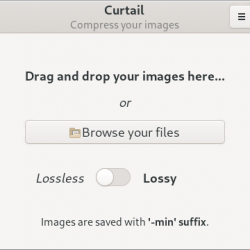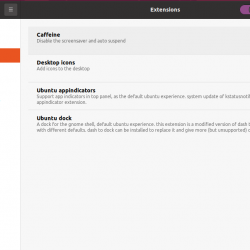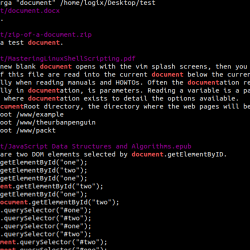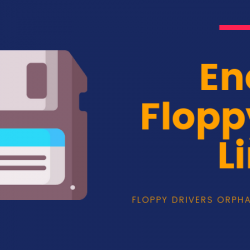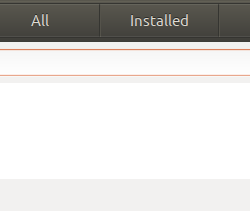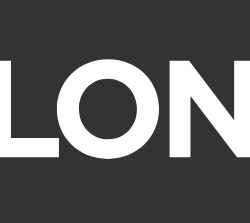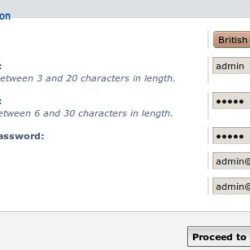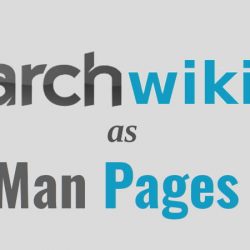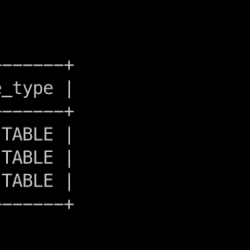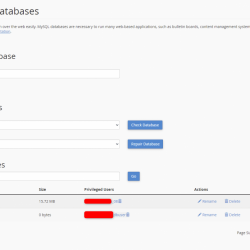在本教程中,我们将讨论 curl Linux 中的命令。 基本上, curl 命令用于访问和下载远程服务器上的文件。 由于即使 HTML 文档也是文件, curl 命令可以提取整个网页并将它们保存在本地磁盘上。 让我们了解如何使用该命令并更详细地了解该命令。
是什么 curl Linux中的命令?
这 curl 命令用于将数据从任何服务器传输到您的计算机。 如果你没有 curl 命令安装在您的系统中,您可以使用包管理器下载它:
#Debian and Ubuntu Systems sudo apt install curl # Red hat, CentOS, Fedora sudo rpm install curl sudo yum install curl sudo dnf install curl #OpenSUSE sudo zypper install curl #Arch Linux pacman -S curl
的语法 curl 命令如下:
# curl https://[ip address]/[filename]
让我们讨论更多与 curl 命令。
- -一世: 获取 HTTP 标头
- –-曲奇饼: 获取 cookie 并将其存储在文件中
- -L: 跟随重定向
- –limit-rate:指定传输速率
- -这: 将输出保存到文件
使用 curl Linux中的命令
基本上,HTTP 标头是用冒号分隔的键值对,包含日期、内容类型、连接、设置 cookie 等信息。 标头与客户端和服务器之间的请求和响应服务一起包装。 ‘-I’ 用于获取 HTTP 标头。
以下的语法如下:
# curl -I [URL]
此命令将显示站点的标题。
使用 curl Linux中的命令
Cookies 用于识别用户,或者我们可以说它是网站生成的少量数据。 Curl 命令还为您提供保存 cookie 的选项。
以下的语法是:
# curl --cookie [filename] [siteURL]
 卷曲饼干
卷曲饼干在这里,cookie 将存储在从站点获取的文件中。
检查 URL 是否支持 HTTP/2
如前所述, -I 用于获取 HTTP 标头。 现在,如果您想检查它是否支持 HTTP/2 协议,该怎么办。 HTTP/2 是网络中使用的 HTTP 的修订版。 为此,我们将使用 ‘-I’ 和 ‘--http2‘ 选项。 这 -s 在下面的命令中用于静音进度相关的输出。
以下的语法是:
# curl -I --http2 -s [siteURL] | grep HTTP

在这里,’-s’ 让 curl 命令静默运行或隐藏错误消息。
使用 curl Linux中的命令
Curl 命令不遵循 HTTP 标头。 如果您想检索 google.com,那么将打印以下结果,而不是打印其源代码。

所以基本上,要跟随重定向直到它到达任何最终目的地,我们使用’-L’选项,如下所示。
以下的语法是:
# curl -L google.com

重定向 curl 使用“>”运算符将命令输出到文件
我们在之前的教程中经常看到这个运算符。 该运算符称为重定向运算符,它允许我们将特定命令的输出直接发送到我们指定的文件。 在这种情况下,我们使用 curl Linux中的命令下载“linux.org”主页并将其存储到文件中
以下的语法是:
# curl [siteurl] > [filename]

在这里,它将获取的输出存储到 linux.html 文件中。
使用指定传输速率 curl Linux中的命令
这 curl 选项还提供了限制数据传输速率的选项。 这些值可以分别以具有后缀 k、m 或 g 的字节、千字节、兆字节或千兆字节来描述。 ‘–limit-rate’ 选项用于指定传输速率。
以下的语法是:
# curl --limit-rate 1m [siteurl]

下载和 Save 没有重命名的文件
-O 命令选项允许在不重命名文件的情况下下载和保存文件。 如果您想要在下载和保存文件之前重命名文件的选项,您可以使用 -这 选项是小写字母 O,并指定文件名。
下载文件的语法是:
# curl -O [site URL]

它将下载文件的内容并将其保存在具有原始名称的文件中。
了解版本
我们将使用 ‘-version’ 选项和 curl Linux中的命令以输出版本。
以下的语法是:
# curl --version

它将打印版本 curl 命令。
结论
在本教程中,我们介绍了如何使用 curl Linux 中的命令。 我们希望您现在知道如何有效地使用该命令。 如果您有任何疑问,请在评论中告诉我们。